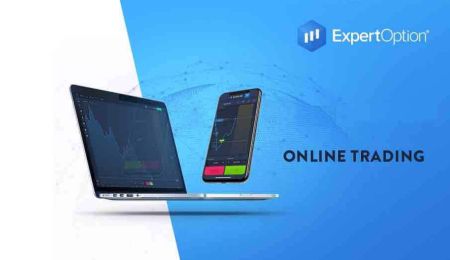ExpertOption-sovelluksen lataaminen ja asentaminen kannettavalle tietokoneelle/PC:lle (Windows, macOS)
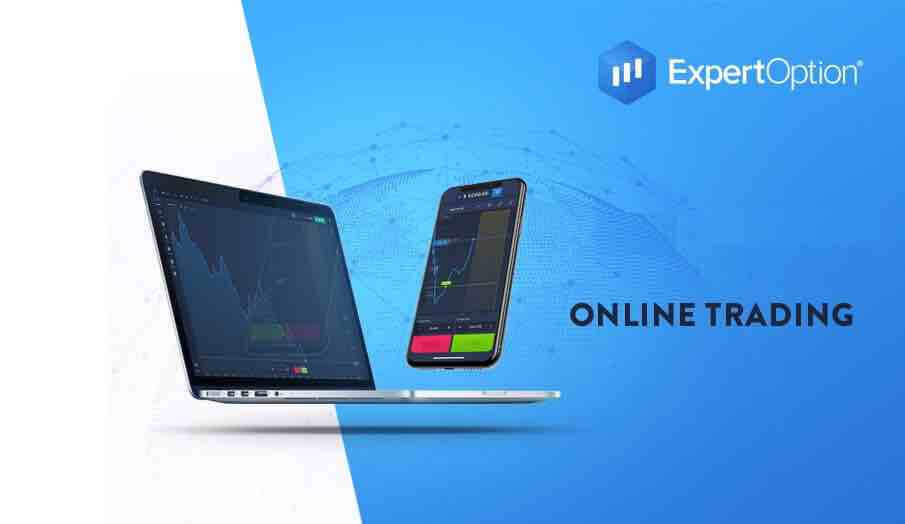
Kuinka ladata ja asentaa ExpertOption-sovellus Windowsiin
Kaupankäyntialustan työpöytäsovellus on täsmälleen sama kuin sen verkkoversio. Näin ollen kaupankäynnissä ja varojen siirtämisessä ei ole ongelmia.
Laitteistovaatimukset
- Käyttöjärjestelmä:
- Windows 7, 8, 8.1, 10
- RAM:
- 2 Gt
- Näytönohjain:
- DirectX 9 (Windows)
- Kiintolevytila:
- 130 Mb
Lataa virallinen ExpertOption-sovellus tästä kannettavalle tietokoneelle/PC:lle.
Hanki ExpertOption-sovellus Windowsille
ExpertOption-asennusohjelmasi alkaa latautua automaattisesti muutaman sekunnin kuluttua. Jos näin ei tapahdu, käynnistä lataus uudelleen
Kun lataus on onnistunut, asenna se kannettavaan tietokoneeseen/PC:hen seuraavasti:
Tallenna ExpertOption-7.2.12.exe-tiedosto tietokoneellesi.
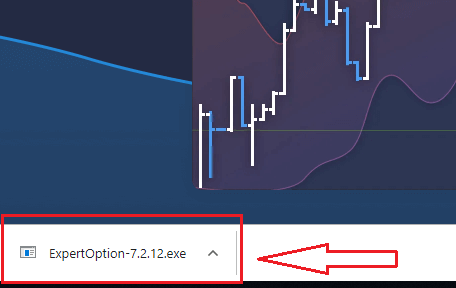
Avaa ladattu tiedosto, kaksoisnapsauta tiedostoa, se käynnistyy automaattisesti.
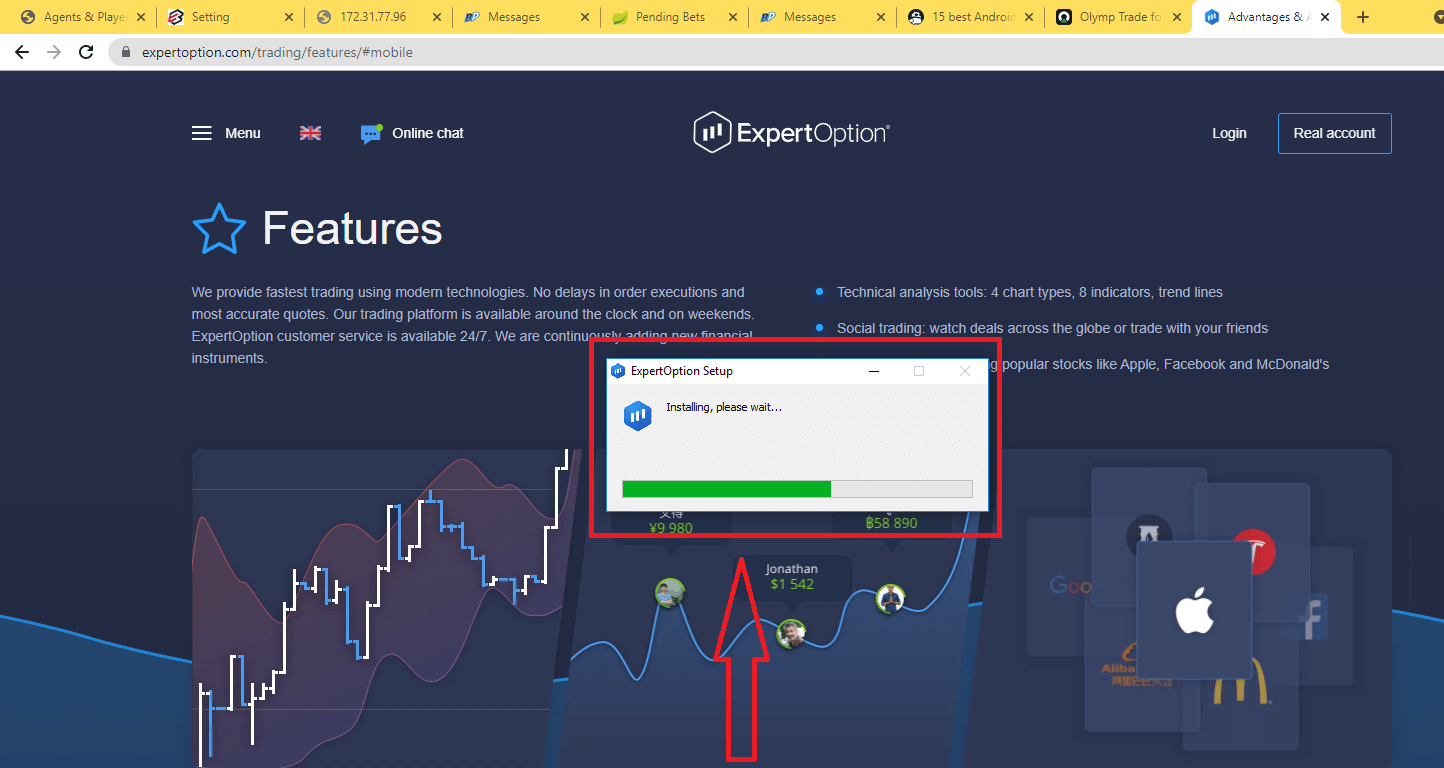
Tämä vie sinut Demo-kaupankäyntisivulle aloittaaksesi kaupankäynnin 10 000 dollarilla demotilillä. Jatkaksesi tilin
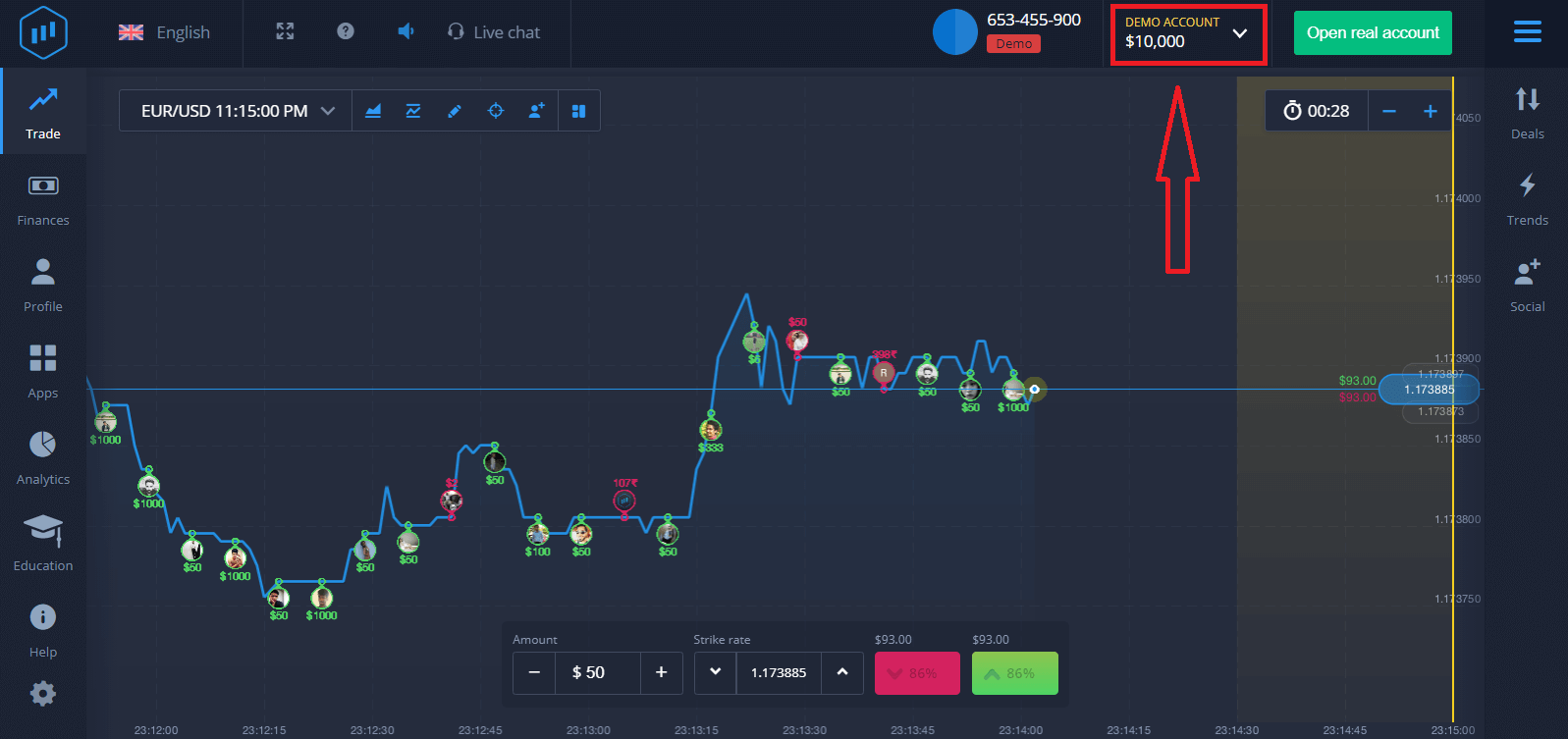
käyttöä, tallenna kaupankäyntitulokset ja voit käydä kauppaa oikealla tilillä. Napsauta "Avaa oikea tili" luodaksesi ExpertOption-tilin.
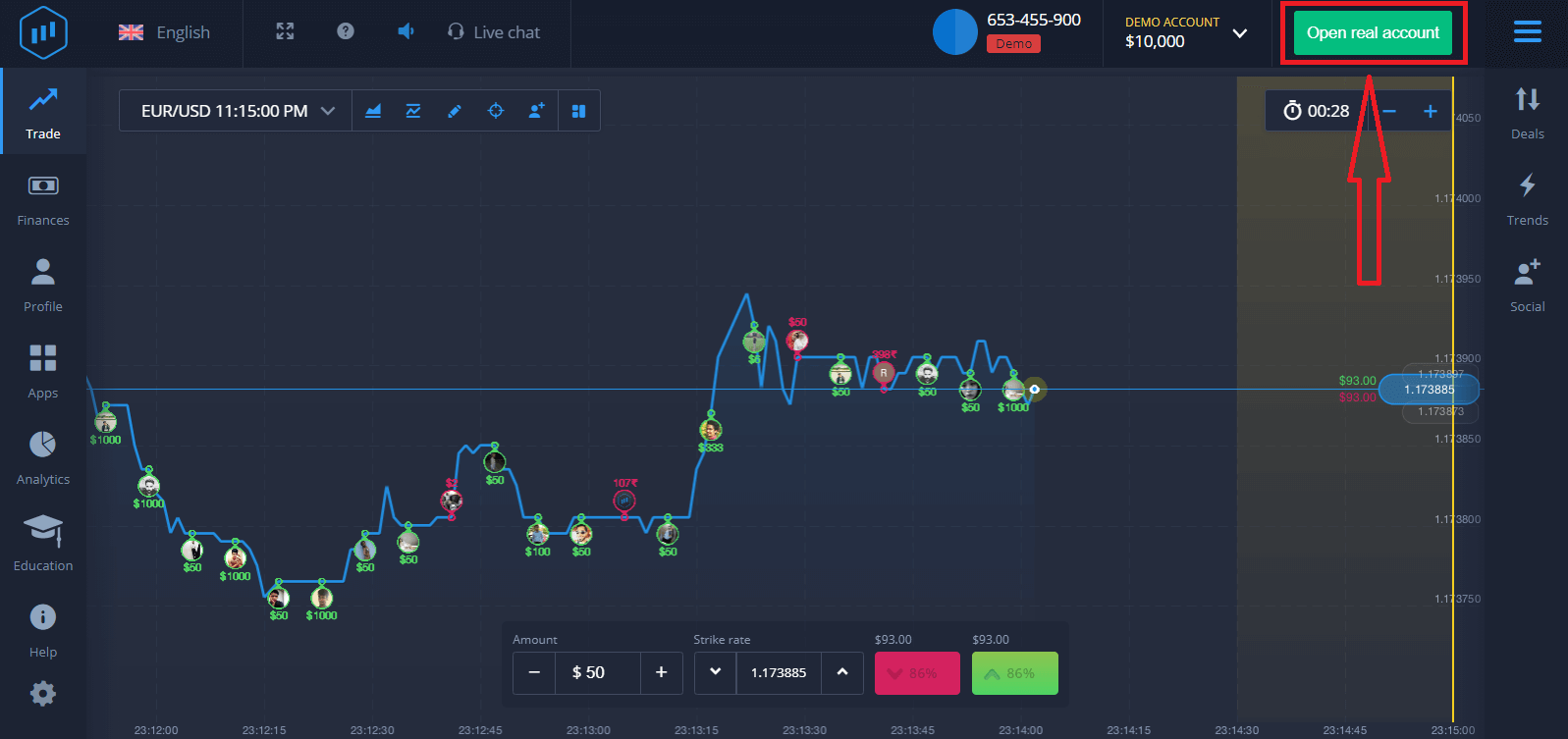
Vaihtoehtoja on kolme: rekisteröityminen sähköpostiosoitteellasi, Facebook-tililläsi tai Google-tililläsi alla olevan mukaisesti. Sinun tarvitsee vain valita mikä tahansa sopiva menetelmä ja luoda salasana.
Kuinka ladata ja asentaa ExpertOption-sovellus macOS:ään
Kaupankäyntialustan työpöytäsovellus on täsmälleen sama kuin sen verkkoversio. Näin ollen kaupankäynnissä ja varojen siirtämisessä ei ole ongelmia.
Laitteistovaatimukset
- Käyttöjärjestelmä:
- macOS - OS X 10.10 Yosemite
- RAM:
- 2 Gt
- Näytönohjain:
- OpenGL 2.0 -ystävällinen (macOS)
- Kiintolevytila:
- 130 Mb
Lataa virallinen ExpertOption-sovellus tästä kannettavalle tietokoneelle/PC:lle.
Hanki ExpertOption-sovellus macOS:lle
ExpertOption-asennusohjelmasi alkaa latautua automaattisesti muutaman sekunnin kuluttua. Jos näin ei tapahdu, käynnistä lataus uudelleen
Kun lataus on onnistunut, suorita samat vaiheet kuin Windowsissa asentaaksesi se kannettavaan tietokoneeseen/PC:hen:
Kuinka rekisteröityä sähköpostilla
1. Voit rekisteröityä tilin alustalle napsauttamalla oikeassa yläkulmassa olevaa " Avaa oikea tili " -painiketta.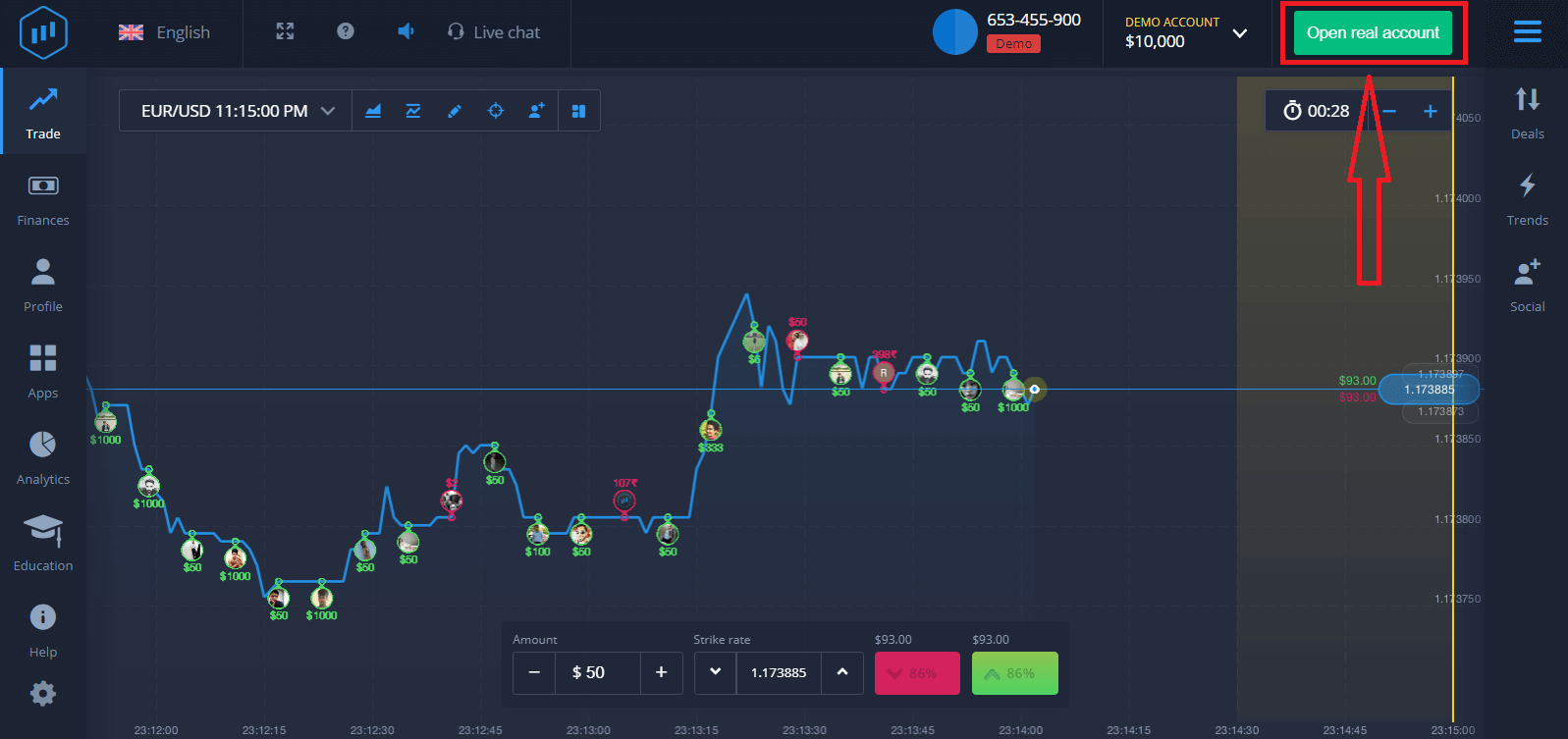
2. Rekisteröityäksesi sinun tulee täyttää kaikki tarvittavat tiedot ja napsauttaa "Avaa tili"
- Anna kelvollinen sähköpostiosoite.
- Luo vahva salasana.
- Sinun tulee myös lukea "Käyttöehdot" ja tarkistaa se.
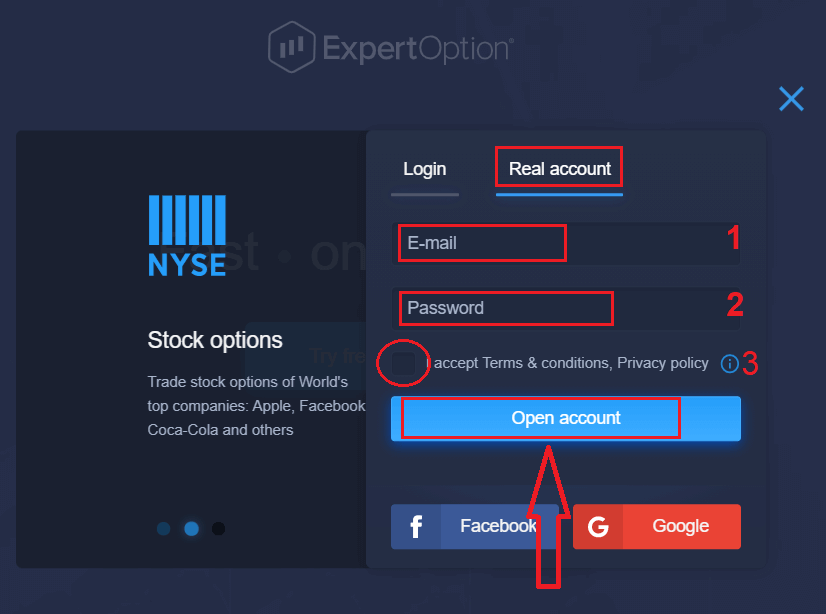
Onnittelut! Olet rekisteröitynyt onnistuneesti. Live-kaupankäynnin aloittamiseksi sinun on tehtävä sijoitus tilillesi (minimitalletus on 10 USD).
Kuinka tehdä talletus ExpertOptionissa
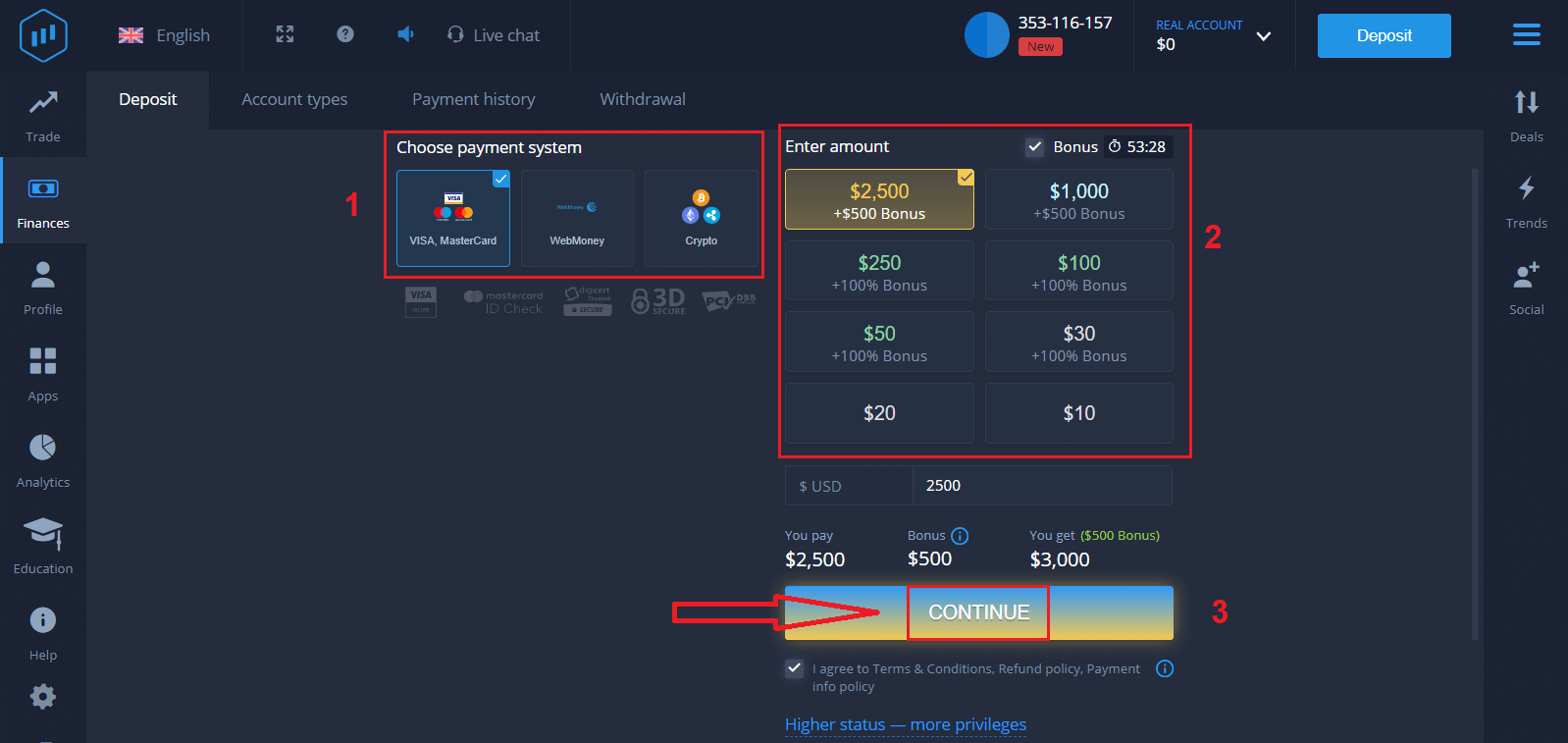
Syötä kortin tiedot ja napsauta "Lisää varoja ..."
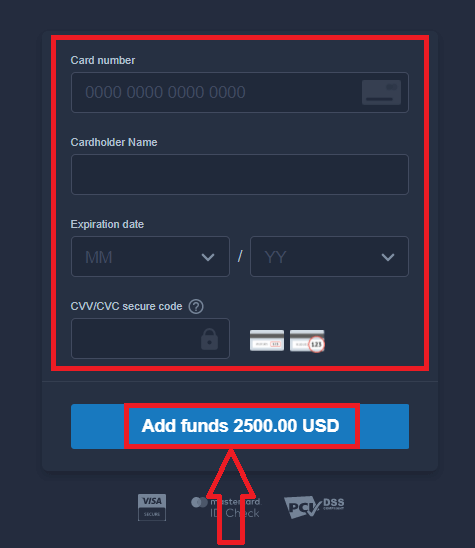
Nyt voit käydä kauppaa oikealla tilillä onnistuneen talletuksen jälkeen.
Jos haluat käyttää demotiliä, napsauta "REAL ACCOUNT" ja valitse "DEMO-TILI" aloittaaksesi kaupankäynnin 10 000 dollarilla demotilillä. Demotili on työkalu, jolla voit tutustua alustaan, harjoitella kaupankäyntitaitojasi erilaisilla omaisuuserillä ja kokeilla uusia mekaniikkoja reaaliaikaisessa kaaviossa ilman riskejä.
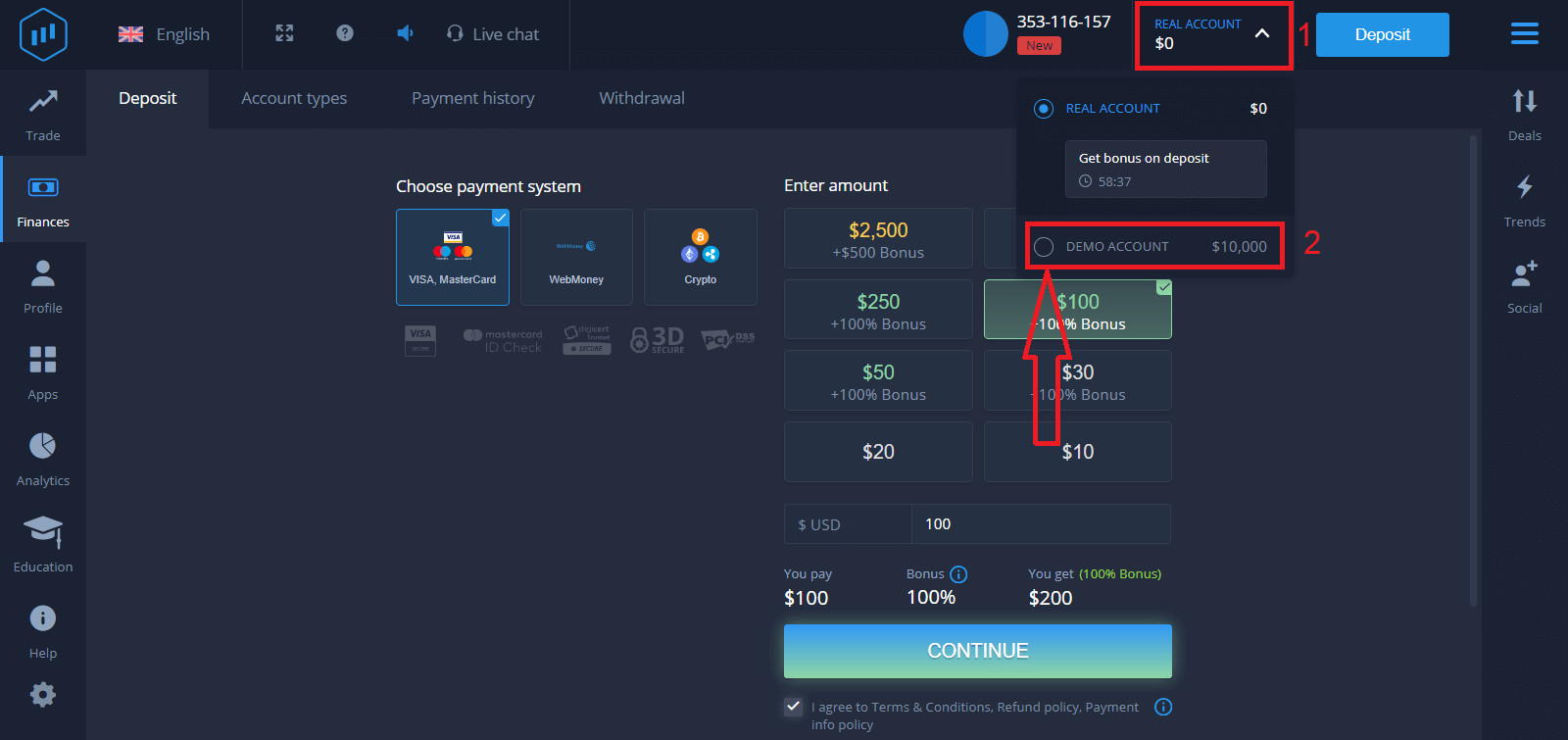
Lopuksi, kun pääset sähköpostiisi, ExpertOption lähettää sinulle vahvistusviestin. Napsauta sähköpostissa olevaa painiketta aktivoidaksesi tilisi. Joten lopetat rekisteröinnin ja tilisi aktivoinnin.
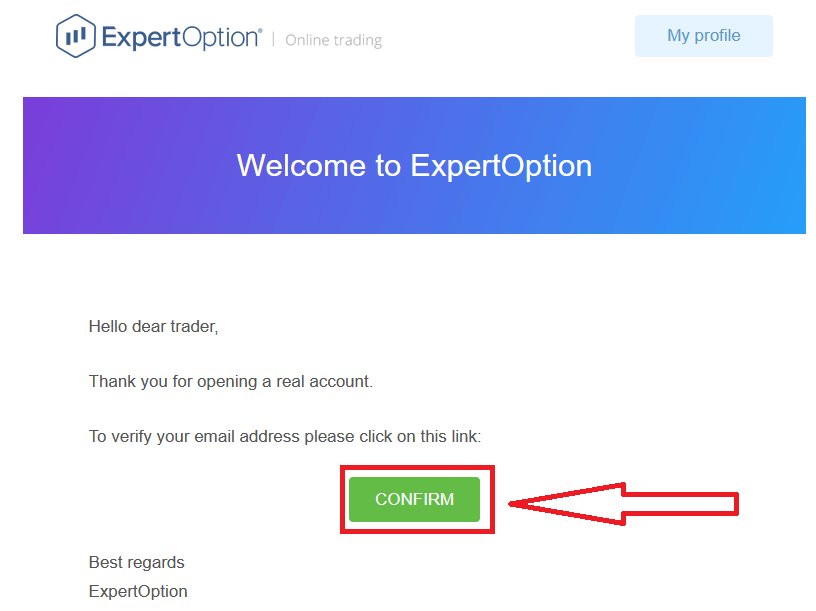
Kuinka rekisteröityä Facebook-tilillä
Lisäksi sinulla on mahdollisuus avata tilisi Facebook-tilin avulla ja voit tehdä sen vain muutamassa yksinkertaisessa vaiheessa:
1. Tarkista "Käyttöehdot" ja napsauta Facebook - painiketta
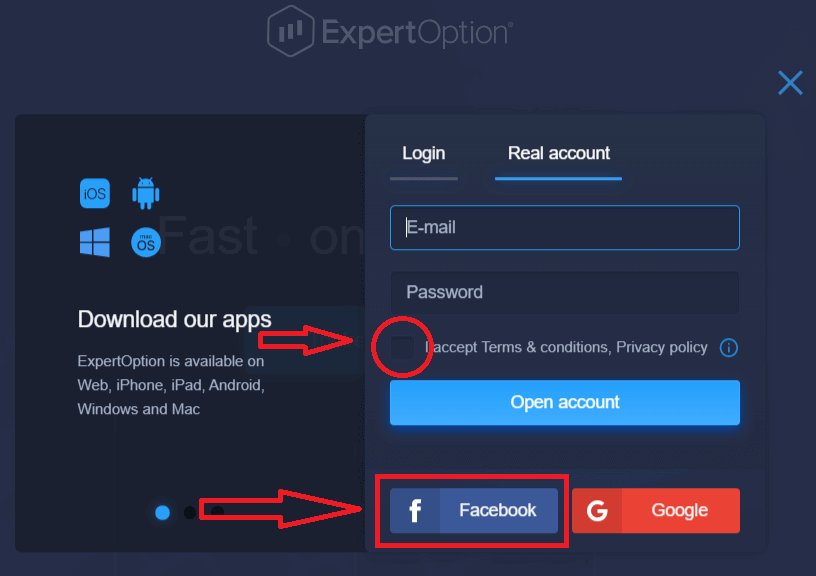
. 2. Facebookin kirjautumisikkuna avautuu, jossa tarvitset syöttääksesi sähköpostiosoitteesi, jota käytit rekisteröityessäsi Facebookiin
3. Syötä salasana Facebook-tililtäsi
4. Napsauta "Kirjaudu sisään"
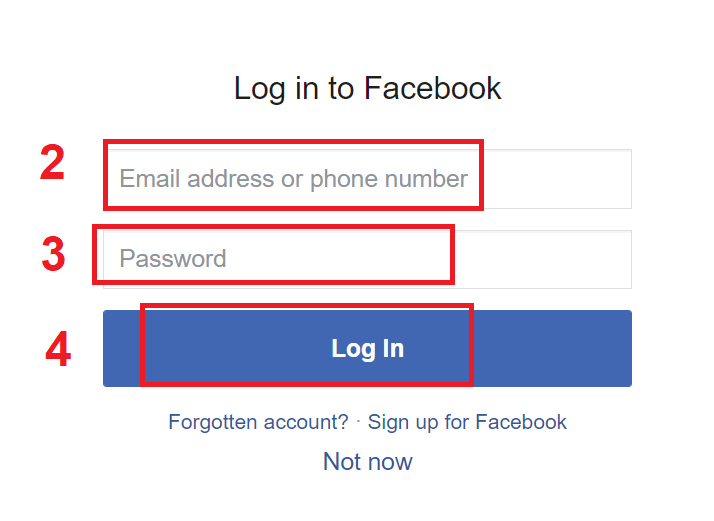
Kun olet napsauttanut "Kirjaudu" -painiketta, ExpertOption pyytää pääsyä: Nimesi sekä profiilikuva ja sähköpostiosoite. Napsauta "Jatka..."
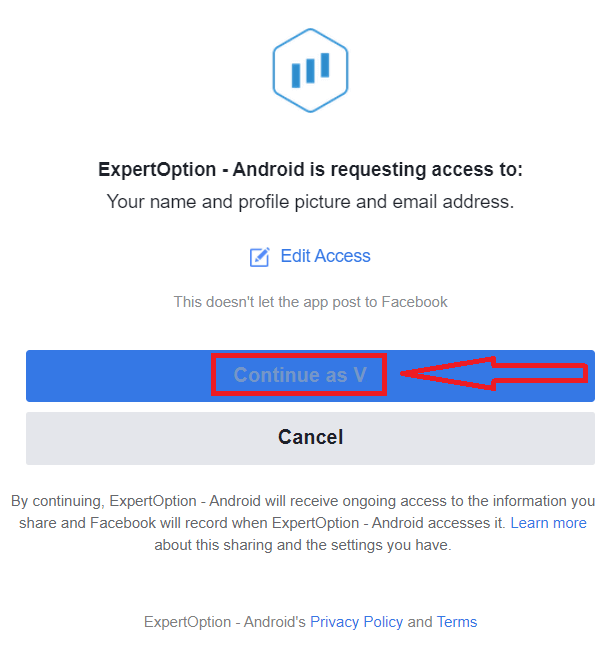
Tämän jälkeen sinut ohjataan automaattisesti ExpertOption-alustalle.
Kuinka rekisteröityä Google-tilillä
1. Luodaksesi Google - tilin, tarkista "Käyttöehdot" ja napsauta vastaavaa painiketta rekisteröintilomakkeessa.
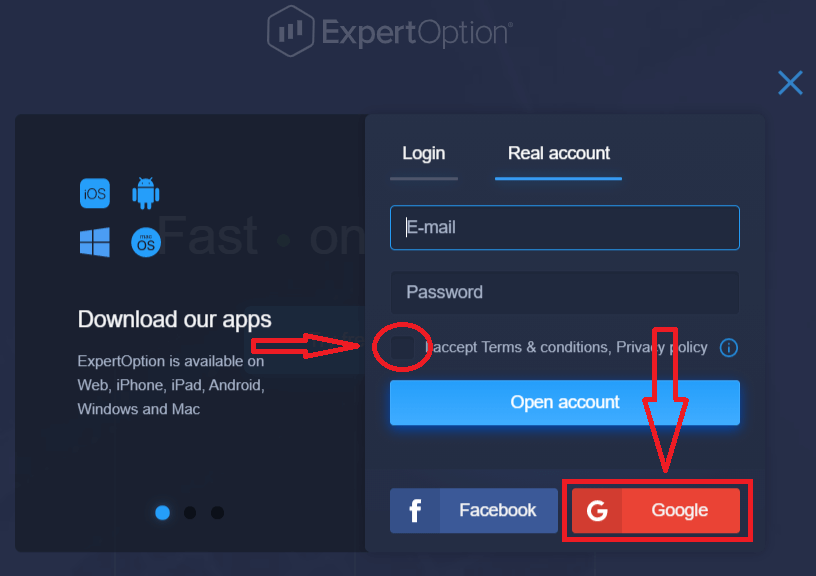
2. Kirjoita juuri avautuvaan ikkunaan puhelinnumerosi tai sähköpostiosoitteesi ja napsauta "Seuraava".
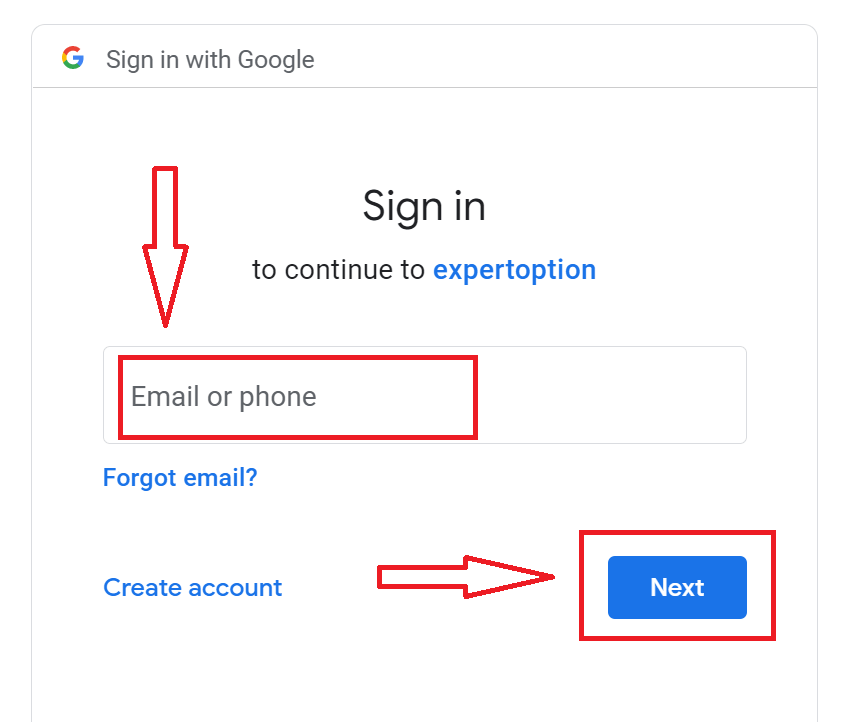
3. Anna sitten Google-tilisi salasana ja napsauta "Seuraava".
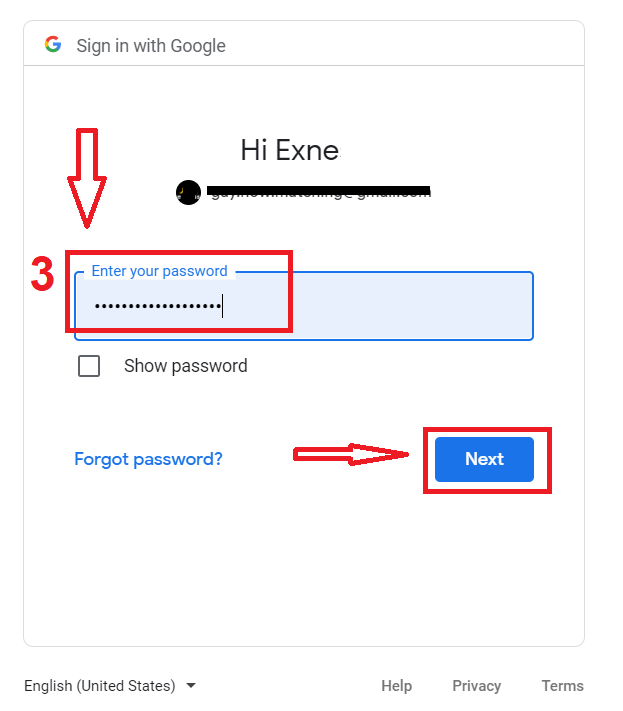
Noudata sen jälkeen palvelusta sähköpostiosoitteeseesi lähettämiä ohjeita.